안녕하세요, 여러분! 오늘은 한글 문서를 작성하면서 페이지 번호를 삭제하거나 숨기는 방법에 대해 알아보겠습니다. 문서를 작성하다 보면 표지나 목차 등 특정 페이지에는 번호를 표시하고 싶지 않을 때가 있죠? 저도 처음엔 이걸 어떻게 해야 하나 고민했었는데, 알고 보니 방법이 그렇게 어렵지 않더라고요. 그럼 지금부터 하나씩 알아볼까요?
페이지 번호 삭제의 필요성
문서를 작성하다 보면 표지나 목차 등 특정 페이지에는 페이지 번호를 표시하고 싶지 않을 때가 있습니다. 예를 들어, 보고서의 표지에는 깔끔하게 제목과 작성자만 보이고, 페이지 번호는 2페이지부터 시작되길 원할 수 있죠. 이러한 경우 페이지 번호를 삭제하거나 숨기는 방법을 알아두면 문서의 완성도를 높일 수 있습니다.

한글에서 페이지 번호 매기기
먼저, 페이지 번호를 어떻게 매기는지 간단히 짚고 넘어가겠습니다. 페이지 번호를 매기는 방법을 알아야 삭제도 할 수 있으니까요!
- 쪽 번호 매기기 메뉴 열기: 상단 메뉴에서
쪽을 클릭한 후,쪽 번호 매기기를 선택합니다. 또는 단축키Ctrl + N, P를 눌러도 됩니다. - 번호 위치와 모양 설정: 나타난 창에서 번호를 넣을 위치(위쪽, 아래쪽 등)와 번호의 모양을 선택합니다. 예를 들어, 아래쪽 가운데에 숫자로 표시되게 설정할 수 있습니다.
- 설정 적용: 설정을 마쳤다면
넣기버튼을 눌러 적용합니다.
이렇게 하면 문서 전체에 페이지 번호가 매겨집니다. 그런데 특정 페이지에서만 이 번호를 없애고 싶다면 어떻게 해야 할까요?

특정 페이지의 페이지 번호 삭제하기
특정 페이지의 번호를 삭제하는 방법은 두 가지가 있습니다: 현재 쪽만 감추기 기능을 사용하는 방법과 머리말/꼬리말을 직접 수정하는 방법입니다.


1. 현재 쪽만 감추기 기능 사용하기
이 방법은 매우 간단합니다. 저도 처음엔 이 기능을 모르고 한참 헤맸는데, 알고 나니 이렇게 쉬울 수가 없더라고요!
- 번호를 감출 페이지 선택: 번호를 숨기고 싶은 페이지에 커서를 놓습니다.
- 감추기 메뉴 열기: 상단 메뉴에서
쪽을 클릭한 후,현재 쪽만 감추기를 선택합니다. - 감출 항목 선택: 나타난 창에서
쪽 번호를 체크한 후설정을 클릭합니다.
이렇게 하면 해당 페이지의 번호가 감춰집니다. 정말 간단하죠?

2. 머리말/꼬리말 직접 수정하기
이 방법은 조금 더 직접적인 방법인데요, 페이지 번호가 머리말이나 꼬리말에 삽입되어 있을 때 유용합니다.
- 머리말/꼬리말 편집 모드 진입: 페이지 상단이나 하단의 머리말 또는 꼬리말 영역을 더블 클릭하여 편집 모드로 들어갑니다.
- 페이지 번호 삭제: 해당 영역에서 페이지 번호를 선택하여 삭제합니다.
- 편집 모드 종료:
머리말/꼬리말 닫기를 클릭하여 편집을 종료합니다.
이 방법은 전체 페이지에 동일한 머리말이나 꼬리말이 적용되어 있을 때 주의해야 합니다. 한 페이지에서 삭제하면 다른 페이지에서도 삭제될 수 있으니, 특정 페이지에서만 삭제하고 싶다면 현재 쪽만 감추기 기능을 사용하는 것이 더 안전합니다.

페이지 번호 삭제 시 주의사항
페이지 번호를 삭제할 때 몇 가지 주의해야 할 점이 있습니다.
- 구역 나누기 활용: 만약 문서의 중간부터 페이지 번호를 새로 매기거나 특정 구간에서만 번호를 표시하고 싶다면
구역 나누기기능을 활용해야 합니다. 구역을 나누면 각 구역마다 별도의 페이지 번호 설정이 가능합니다. - 조판 부호 확인: 페이지 번호가 예상과 다르게 표시되거나 삭제되지 않는다면
조판 부호를 확인해보세요.보기메뉴에서조판 부호를 활성화하면 숨겨진 서식 기호를 볼 수 있어 문제를 해결하는 데 도움이 됩니다. - 머리말/꼬리말 동기화 주의: 머리말이나 꼬리말에 페이지 번호를 삽입한 경우, 한 페이지에서 삭제하면 다른 페이지에서도 삭제될 수 있습니다. 따라서 특정 페이지에서만 번호를 삭제하고 싶다면
현재 쪽만 감추기기능을 사용하는 것이 좋습니다.
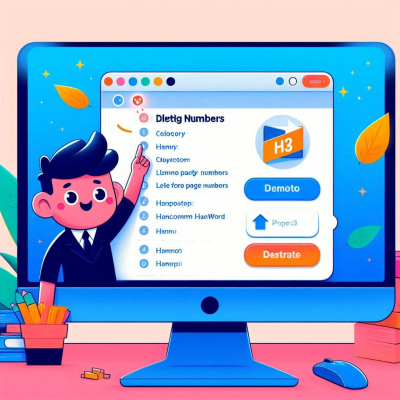
마무리하며
한글에서 페이지 번호를 삭제하거나 숨기는 방법, 생각보다 어렵지 않죠? 저도 처음엔 이게 복잡할 줄 알았는데, 몇 번 해보니 금방 익숙해지더라고요. 여러분도 직접 따라 해보시면 금방 익히실 수 있을 거예요. 문서 작업할 때 이 팁을 활용하셔서 더욱 깔끔하고 전문적인 문서를 만들어보세요!
한글 문서에서 글자 겹치기 기능 활용하기
목차글자 겹치기 기능이란?글자 겹치기 기능 사용 방법글자 겹치기 기능 활용 예시글자 겹치기 기능 사용 시 주의사항마무리 안녕하세요, 여러분! 오늘은 한글 문서 작성 시 유용하게 활용할
seobei.tistory.com
한글 표 번호 자동 입력 방법 완전 정복!
목차한글에서 표 번호 자동 입력이 왜 필요할까요?표 번호 자동 입력을 위한 첫걸음: 캡션 기능 활용하기캡션 위치와 간격 조정하기표 번호 자동 채우기 기능 활용하기중간에 표를 추가하거나
seobei.tistory.com